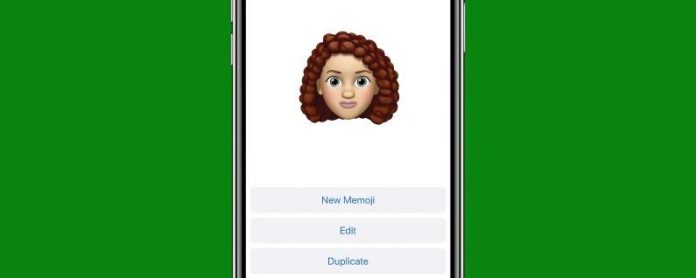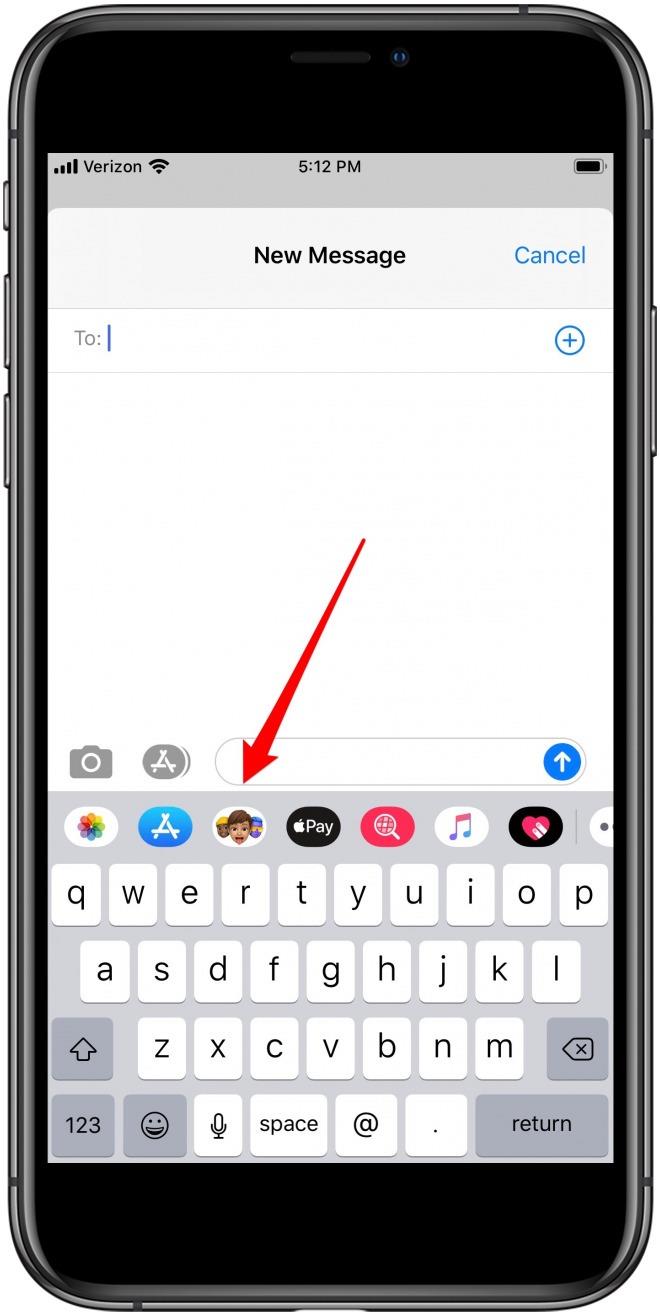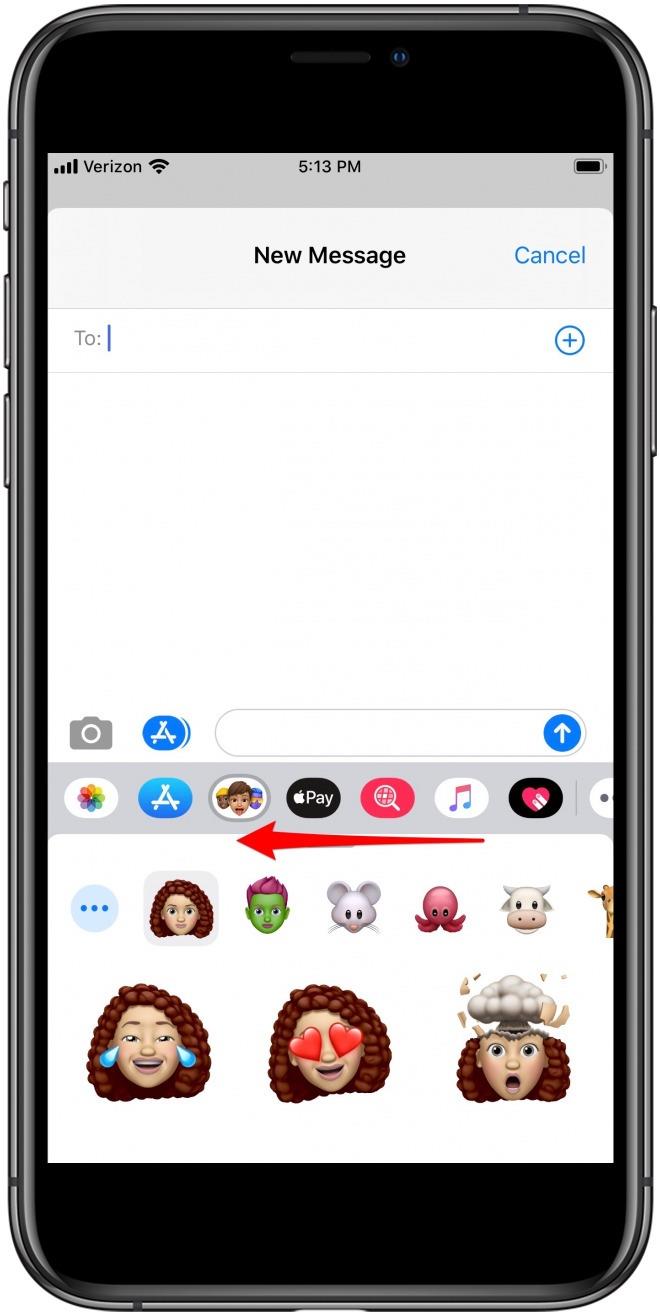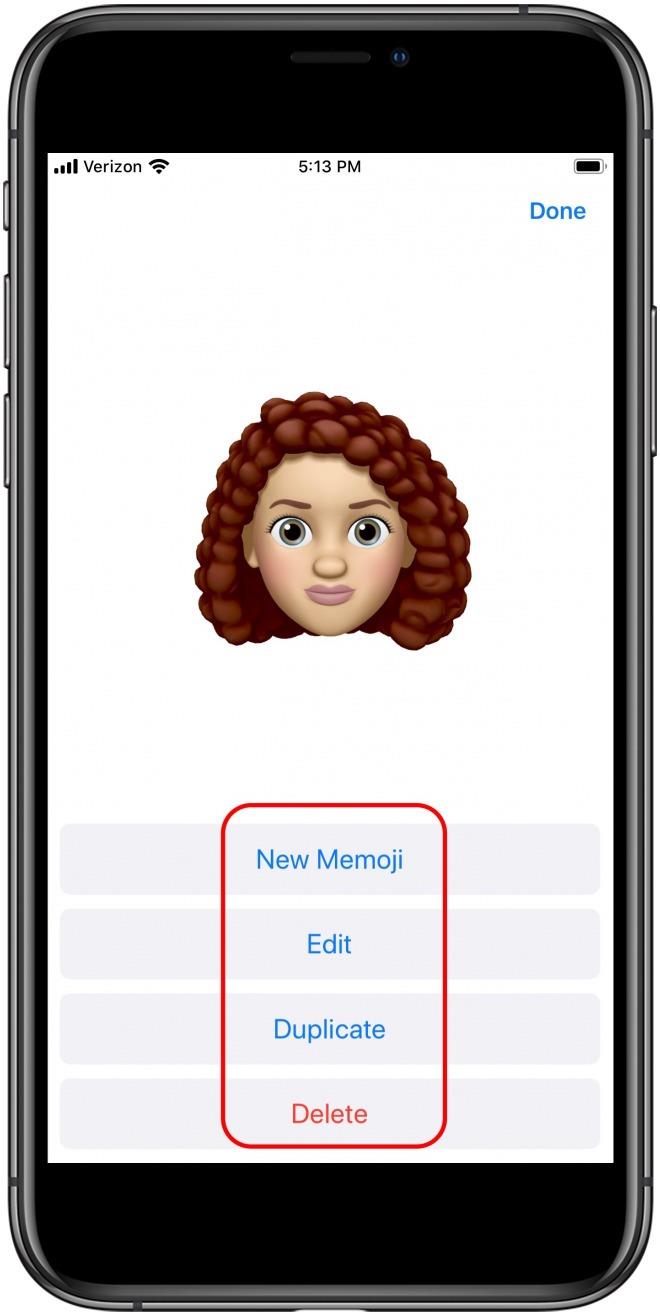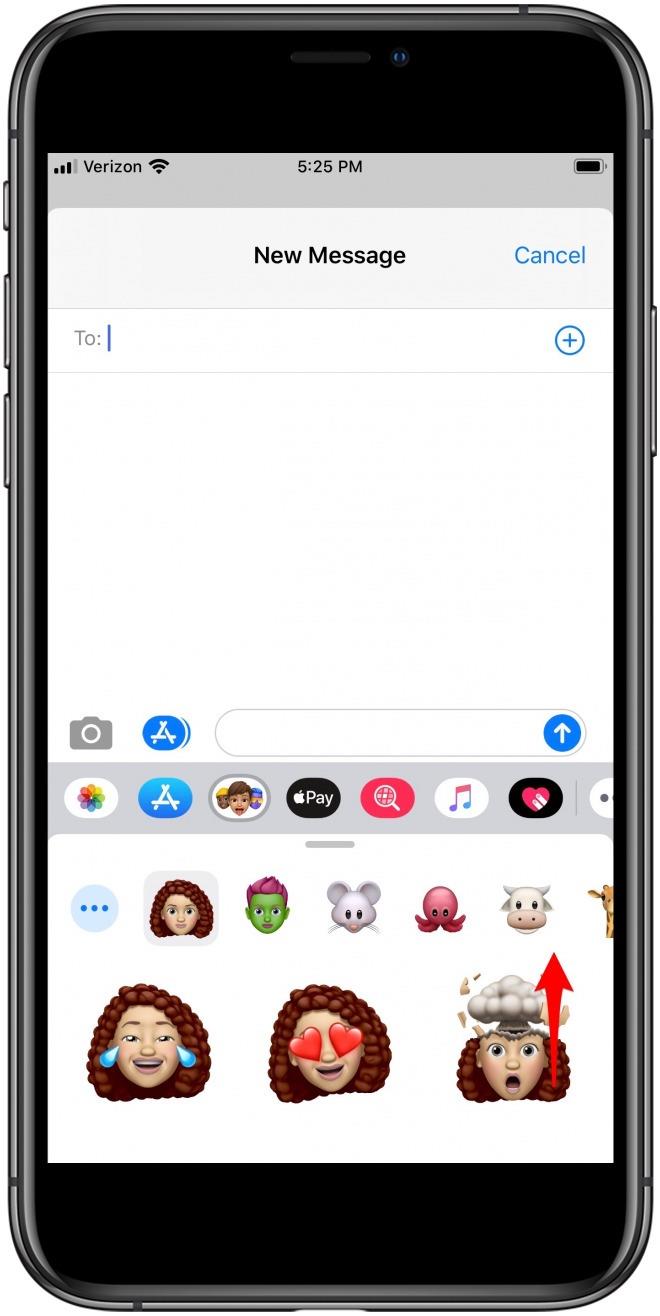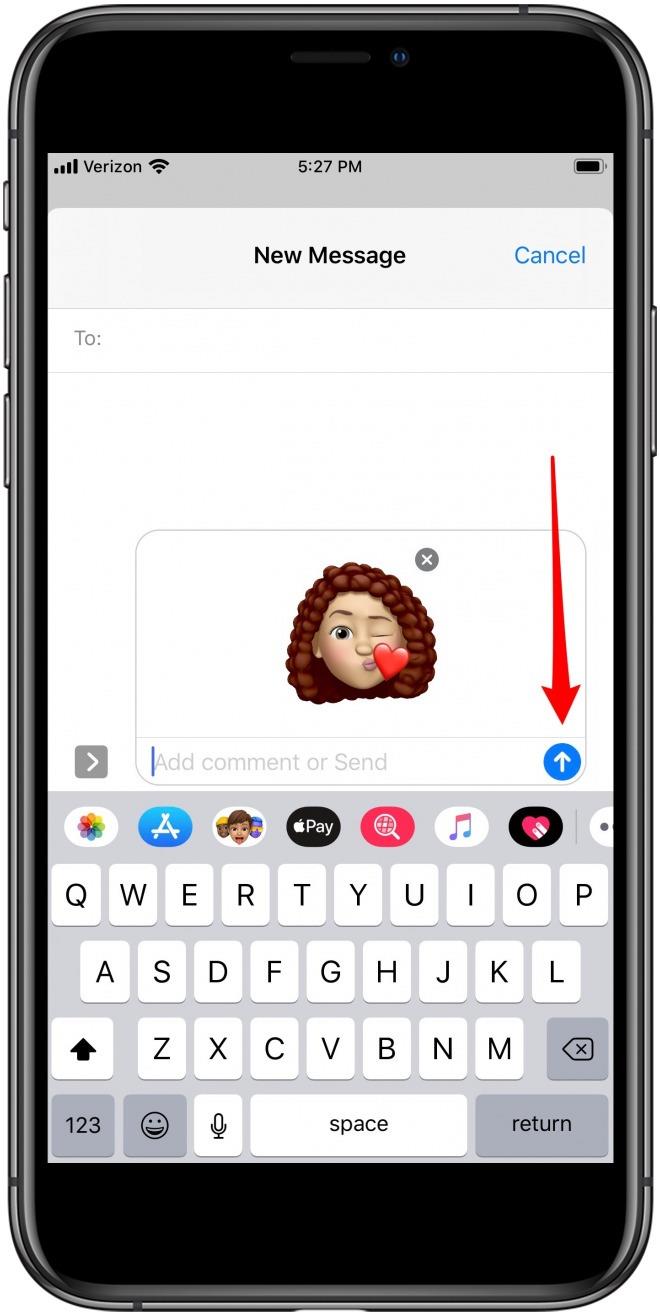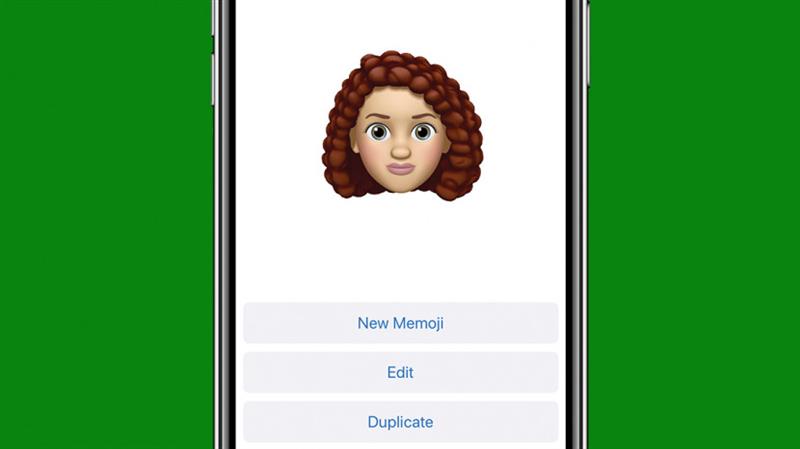
Одной из новых функций новейших операционных систем Apple, iOS 13 и iPadOS, являются стикеры Memoji для старых iPhone прямо в приложении Сообщения. Раньше можно было отправлять стикеры Animoji и Memoji в текстах, но теперь большему числу айфонов и iPad проще, чем когда-либо, отправлять стикеры Memoji, даже если они не могут создавать и отправлять анимированные видеоролики из смайликов. Давайте начнем изучать стикеры Memoji и Animoji, как их создавать, и какие устройства могут отправлять и получать их.
Как вы получаете наклейки Animoji & Memoji?
Обновите свою операционную систему
Первое, что вам нужно сделать, чтобы получить новые стикеры Animoji и Memoji, — это обновить ваш iPhone до iOS 13 и ваш iPad до iPadOS. Если вы не уверены, что ваш iPhone и iPad могут быть обновлены до этих операционных систем, у нас есть ответы, которые вы ищете.
Если вы уже создали Memoji, ваши персонализированные смайлики будут автоматически включены в набор наклеек в приложения «Сообщения» и «Почта» Apple, а также в некоторые сторонние приложения, такие как Facebook Messenger. Если вы еще не сделали Memoji или Animoji, обратитесь к нашим учебным пособиям, чтобы начать этот увлекательный, творческий процесс..
Кто может создавать и отправлять стикеры Memoji & Animoji?
Вы можете создавать стикеры Memoji и Animoji на любом устройстве, работающем под управлением iOS 13 или iPad OS. Это означает, что устройства, которые не могут создавать видео Memoji или Animoji, могут по крайней мере создавать версии стикеров!
Как использовать наклейки Memoji & Animoji
После того, как вы обновите свои операционные системы и создадите Memoji, Animoji или оба, вы будете готовы получить доступ к своим стикерам и использовать их..
- Откройте клавиатуру в приложении, которое поддерживает наклейки; для этого примера я использую сообщения.
- Нажмите Memoji наклейки значок (три мультяшных лица) вверху клавиатуры.
- манускрипт найти набор наклеек, который вы хотели бы использовать.


- Нажмите на ваш предпочтительный пакет или нажмите на три точки в круге, чтобы создать новый Memoji, редактировать существующий Memoji или удалить Memoji.
- Если вы видите набор стикеров Anomoji или Memoji, который вы хотели бы использовать, нажмите это. Apple уже создала набор наклеек для каждого доступного Animoji, поэтому вам не нужно начинать с нуля, чтобы получить доступ к этим.

- Прокрутите список выбранных вами стикеров, чтобы увидеть все варианты, а затем нажмите на стикер, который хотите отправить..
- Добавить комментарий или нет, и нажмите значок отправки.


Наслаждайтесь отправкой и получением этих симпатичных стикеров Анимоджи и Мемодзи!